Jak zrobić przezroczyste tło PNG
PNG (Portable Network Graphics) to popularny format obrazu znany z obsługi przezroczystego tła, dzięki czemu jest ulubionym formatem grafik, fotografów i twórców stron internetowych. Ta przezroczystość sprawia, że obraz wygląda tak, jakby był częścią tła, a nie oddzielnym elementem, zapewniając czysty i profesjonalny wygląd końcowej kompozycji. W tym przewodniku pokażemy 3 metody uczyń tła PNG przezroczystymi, uwzględniając różne poziomy umiejętności i preferencje dotyczące oprogramowania.
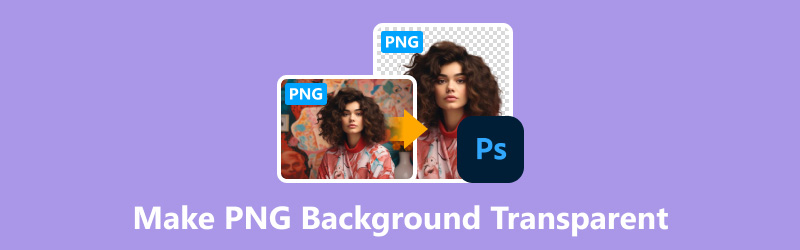
- LISTA PRZEWODNIKÓW
- Część 1. Jak zrobić przezroczyste tło PNG [bezpłatny i łatwy]
- Część 2. Jak usunąć tło PNG w Photoshopie
- Część 3. Jak ustawić przezroczyste tło PNG w serwisie Canva
- Część 4. Często zadawane pytania
Część 1. Jak zrobić przezroczyste tło PNG [bezpłatny i łatwy]
Prostą metodą usuwania tła z obrazów PNG jest użycie narzędzi internetowych, takich jak Narzędzie do usuwania tła ArkThinker online. Narzędzie to oferuje przyjazny interfejs użytkownika i nie wymaga instalacji oprogramowania.
To przydatne narzędzie jest całkowicie bezpłatne i automatycznie usuwa tło dzięki inteligentnej technologii AI. Działa na prawie każdym urządzeniu, jakie możesz wymyślić: Chrome, iOS, Android, Windows i Mac. Niezależnie od tego, czy relaksujesz się w domu, czy poza domem, możesz natychmiast utworzyć przezroczysty obraz PNG.
Ponadto zawiera kilka naprawdę fajnych funkcji edycyjnych, które sprawią, że Twoje zdjęcia wyskoczą i dodadzą zupełnie nowe tło z nowym kolorem lub tłem za pomocą zaledwie kilku kliknięć.
Otwórz swoją ulubioną przeglądarkę internetową na dowolnym urządzeniu. Następnie przejdź do tego bezpłatne narzędzie do usuwania tła obrazu online. Po prostu kliknij Dodaj plik do startu i prześlij zdjęcie, które chcesz utworzyć jako przezroczysty obraz PNG.
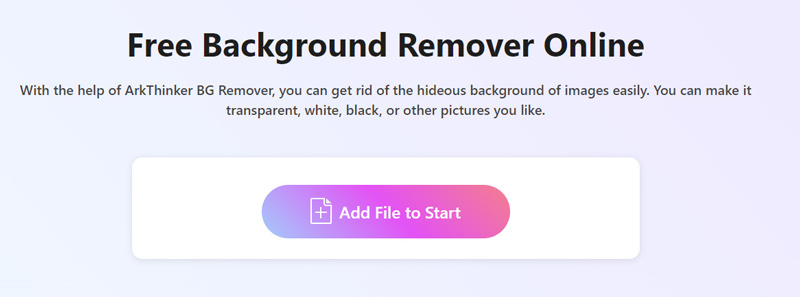
Technologia AI działa cuda, automatycznie usuwając tło z obrazu.
Nie podoba Ci się wynik? Bez obaw! Masz opcje. Użyj Trzymać Lub Usuwać funkcja dostrajania rzeczy, aż będziesz szczęśliwy jak małża.
Gdy będziesz zadowolony ze swojego dzieła, czas pobrać i udostępnić swoje arcydzieło światu. Po prostu kliknij Pobierać i zobacz, jak nowo edytowane zdjęcie ożywa.
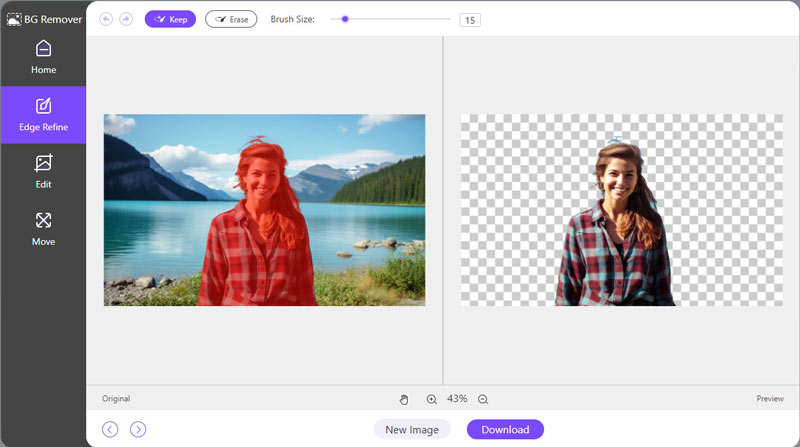
Notatka: Chcesz dodać trochę dodatkowego uroku? Przejdź do karty Edycja i wybierz jednolity kolor lub prześlij nowy obraz tła. To jakby dać Twojemu zdjęciu zupełnie nowe życie!
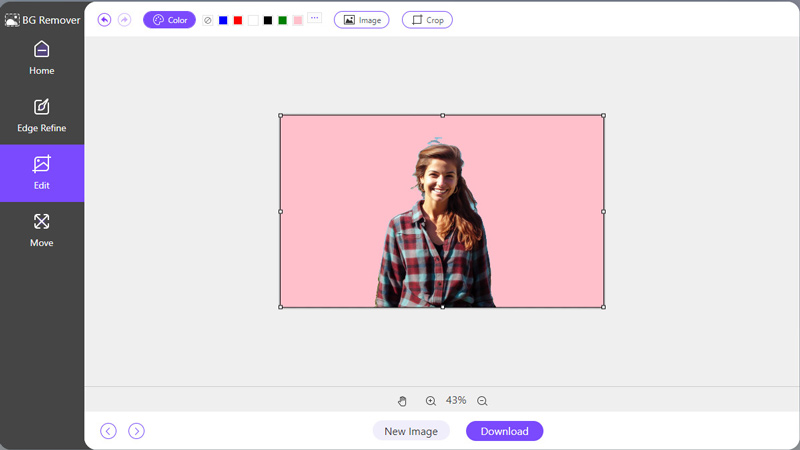
- Nie wymaga instalacji oprogramowania.
- Przyjazny dla użytkownika interfejs.
- Szybki i łatwy proces.
- Potrzebujesz połączenia z Internetem.
Część 2. Jak usunąć tło PNG w Photoshopie
W programie Photoshop usuwanie tła z obrazu PNG można wykonać różnymi technikami, w zależności od złożoności obrazu i wymaganego poziomu precyzji. Istnieją 3 metody tworzenia przezroczystych obrazów PNG w narzędziach Lasso, Pióro i Szybkie zaznaczanie w programie Photoshop.
Tutaj weźmiemy narzędzie Lasso jako przykład, aby pokazać, jak sprawić, by obrazy PNG były przezroczyste w Photoshopie.
◆ Narzędzie Lasso: Najlepsze do szybkich, zgrubnych zaznaczeń, gdzie precyzja nie jest krytyczna, odpowiednie do prostych kształtów lub gdy ważna jest szybkość.
◆ Narzędzie Pióro: Idealny do precyzyjnych zaznaczeń o skomplikowanych kształtach lub obiektach, które wymagają czystych, dobrze zdefiniowanych krawędzi. Jest to szczególnie przydatne w przypadku obiektów z krzywiznami lub skomplikowanymi szczegółami.
◆ Narzędzie szybkiego wyboru: Doskonale nadaje się do szybkiego wybierania obszarów o wyraźnych krawędziach, ale może wymagać udoskonalenia w celu zapewnienia dokładności, dzięki czemu nadaje się do sytuacji, w których szybkość ma pierwszeństwo przed precyzją lub gdy tło i pierwszy plan mają wyraźny kontrast.
Uruchom program Photoshop i przynieś obraz, który chcesz ulepszyć. Może to być wszystko, od portretu po zdjęcie produktu, które wymaga odświeżenia tła.
Jeśli chcesz usuń znak wodny w Photoshopie, poniższe kroki są podobne.

Znajdź narzędzie Lasso na pasku narzędzi po lewej stronie okna programu Photoshop. To ten, który wygląda jak lasso lub pętla liny. Kliknij, aby go wybrać, lub po prostu naciśnij klawisz L na klawiaturze, aby dokonać szybkiego wyboru.

Czas delikatnie zarysować obiekt, który chcesz zachować na obrazie. Precyzja jest tutaj kluczowa, więc rób to powoli i równomiernie. Jeśli chcesz, powiększ, aby uzyskać czysty kontur.
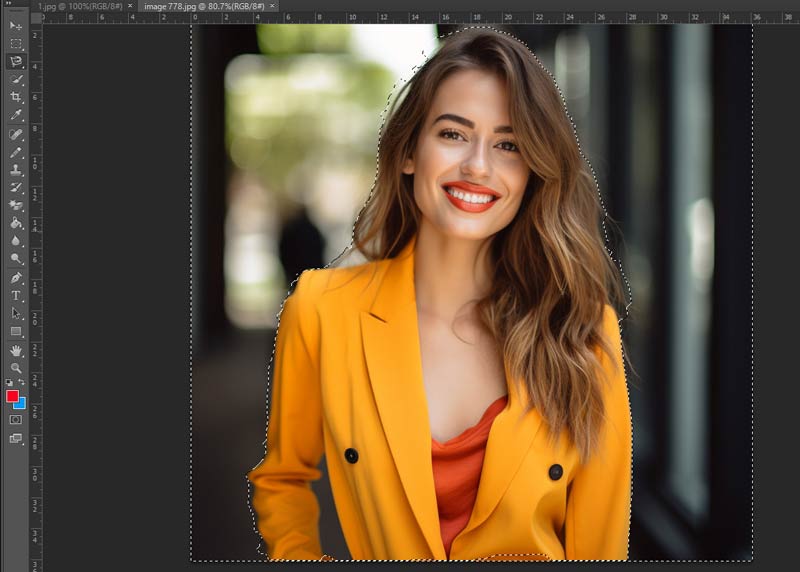
Po obrysowaniu obiektu może zaistnieć potrzeba doprecyzowania zaznaczenia, aby mieć pewność, że chwytasz tylko sam obiekt, a nie jakieś nieznośne fragmenty tła. Aby na chwilę przełączyć się do narzędzia Lasso wielokątne, naciśnij i przytrzymaj klawisz Alt (lub, na komputerze Mac, Option). Następnie kliknij wzdłuż krawędzi obiektu, aby w razie potrzeby dodać lub odjąć zaznaczenie. To kluczowy krok w celu uzyskania trafnego wyboru.
Jeśli jesteś zadowolony ze swojego wyboru, nadszedł czas, aby tło stało się przezroczyste. Aby to zrobić, możesz przejść do opcji Edycja > Wyczyść lub nacisnąć klawisz Delete.
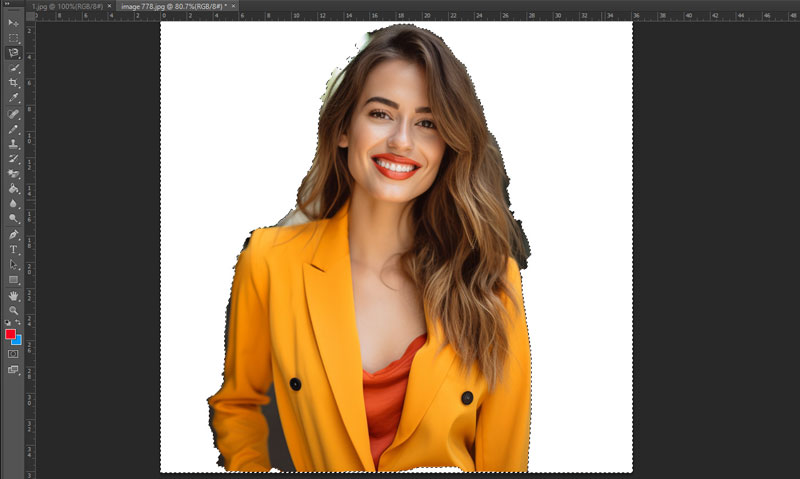
Spowoduje to usunięcie tła z zaznaczenia, pozostawiając jedynie obiekt, który chcesz zaprezentować.
Eksportując ten obraz, należy przejść do górnego menu i wybrać Plik > Eksportuj > Eksportuj jako. Spowoduje to otwarcie okna dialogowego Eksportuj jako, w którym należy dokonać wyboru PNG jako formularz, klikając menu rozwijane obok Format.
Dzięki tym ruchom i sztuczkom w swoim arsenale jesteś na dobrej drodze do usunięcia przezroczystego tła PNG w Photoshopie za pomocą sprawdzonego narzędzia Lasso.
- Precyzyjna kontrola nad procesem usuwania tła.
- Możliwość precyzyjnego dostrojenia zaznaczeń w przypadku złożonych obrazów.
- Integracja z innymi funkcjami programu Photoshop w celu dalszej edycji.
- Wymaga subskrypcji Adobe Photoshop.
- Bardziej stroma krzywa uczenia się dla początkujących.
Część 3. Jak ustawić przezroczyste tło PNG w serwisie Canva
Canva udostępnia narzędzie do usuwania tła, które pozwala bez wysiłku eliminować niepożądane tła z obrazów i z łatwością generować przezroczyste zdjęcia PNG. Ta funkcjonalność jest dostępna zarówno w wersji stacjonarnej, jak i mobilnej platformy, oferując użytkownikom przyjazne dla użytkownika rozwiązanie do edycji obrazów bez konieczności posiadania zaawansowanego oprogramowania i umiejętności.
Prześlij wybrany obraz na platformę Canva. Po prostu kliknij Wgrywać przycisk znajdujący się po prawej stronie.
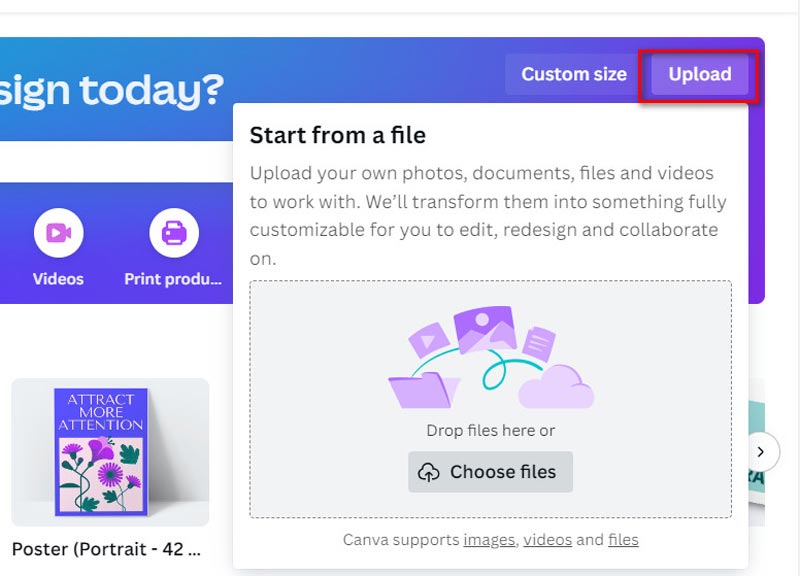
Kliknij ikonę Edytuj zdjęcie, aby przejść do interfejsu edycji.

Po wybraniu obrazu przejdź do Efekty pasek narzędzi i wybierz Środek do usuwania BG opcję z menu rozwijanego.
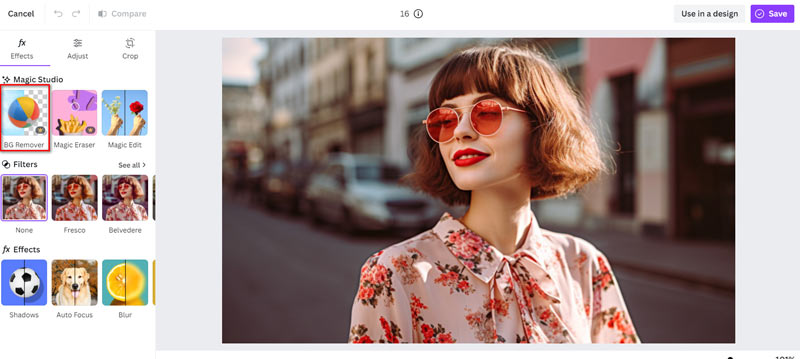
Następnie zostaniesz poproszony o subskrypcję, aby móc korzystać z tej funkcji premium. Po subskrypcji kliknij przycisk Usuń, a Canva automatycznie rozpocznie przetwarzanie obrazu w celu usunięcia jego tła.

Zapisz zmodyfikowany obraz na komputerze w formacie PNG.
Te proste instrukcje pomogą Ci łatwo usuwać i tworzyć przezroczyste tła z obrazów w serwisie Canva na komputerze, bez wysiłku ulepszając swoje projekty.
- Nie wymaga instalacji oprogramowania.
- Intuicyjny interfejs odpowiedni dla początkujących.
- Integracja z obszerną biblioteką elementów projektu Canva.
- Ograniczona kontrola nad procesem usuwania tła.
- Niektóre funkcje mogą wymagać subskrypcji Canva Pro.
Część 4. Często zadawane pytania
Jak zmienić kolor tła obrazu PNG online?
Kilka narzędzi internetowych i programów do edycji, takich jak Photoshop, umożliwia zmianę koloru tła obrazu PNG poprzez dodanie nowej warstwy lub użycie narzędzia Wypełnienie.
Jak pozbyć się białego tła na iPhonie PNG?
Istnieje wbudowana funkcja wycinania obrazu i tworzenia skrótów na iPhonie w celu zmiany. Możesz także użyć różnych aplikacji do edycji zdjęć dostępnych w App Store, takich jak Adobe Photoshop Express lub Snapseed, aby usunąć białe tło z obrazu PNG na telefonie iPhone.
Dlaczego program Photoshop eksportuje plik PNG z białym tłem?
Jeśli program Photoshop eksportuje obrazy PNG z białym tłem, może to być spowodowane obecnością warstwy tła w dokumencie. Przed eksportem upewnij się, że warstwa tła jest przezroczysta.
Niezależnie od tego, czy jesteś początkującym projektantem, czy doświadczonym profesjonalistą, istnieje wiele sposobów na ustawienie przezroczystości tła PNG w zależności od poziomu umiejętności i preferencji. Możesz łatwo tworzyć wspaniałe zdjęcia z przezroczystym tłem, wybierając sposób, który najlepiej odpowiada Twoim potrzebom, od prostych narzędzi internetowych po zaawansowane aplikacje, takie jak Photoshop.
Wniosek
Znajdź więcej rozwiązań
2 sposoby użycia GIMP-a do usunięcia tła obrazu Jak usunąć tło obrazu w serwisie Canva na urządzeniach mobilnych i komputerach stacjonarnych Szybkie porady dotyczące zmiany rozmiaru obrazów w programie Premiere Pro Jak dodawać i usuwać znak wodny w plikach PDF Bluebeam Najlepsze metody usuwania pikseli obrazu w celu zwiększenia jego przejrzystości 2 sposoby zbiorczego usuwania znaków wodnych z wielu obrazówArtykuły względne
- Edytuj obraz
- Skuteczne opcje zmiany rozmiaru obrazu na Twitterze – 3 narzędzia online
- Jak usunąć znak wodny ze zdjęć i filmów Placeit
- Jak zrobić zdjęcie HD na różnych urządzeniach i usunąć artefakty
- Zaktualizowana i bezstronna recenzja WatermarkRemover.io
- 3 proste sposoby usuwania znaków wodnych obrazu i tekstu z pliku PDF
- Usuń znak wodny z GIF: łatwe metody edycji GIF
- Zapisuj zdjęcia TikTok bez znaku wodnego na 2 bezproblemowe sposoby
- Co to jest Pixlr i jak usunąć znak wodny ze zdjęcia
- [2024] Recenzja Inpaint i jak go używać do usuwania znaku wodnego
- Jak usunąć znak wodny Alamy z obrazów (działa 100%)



